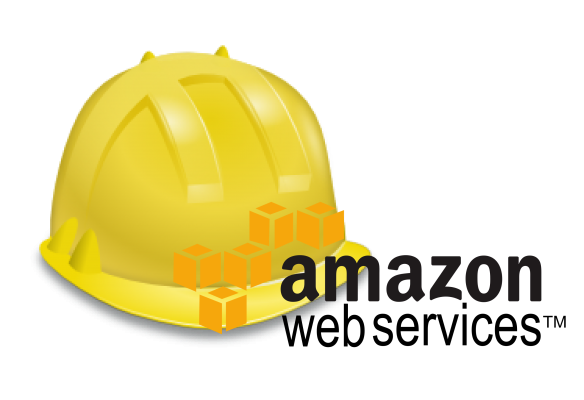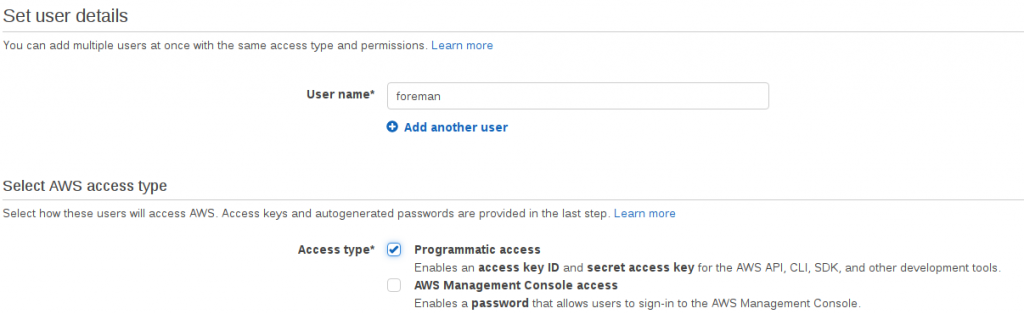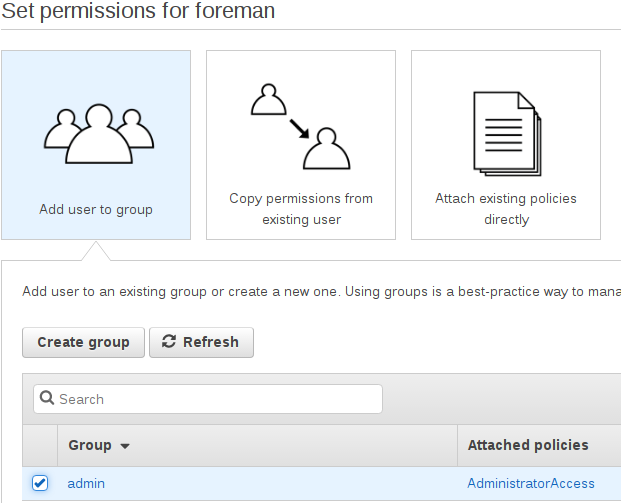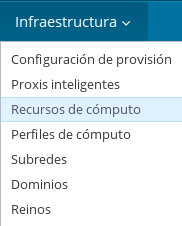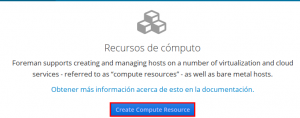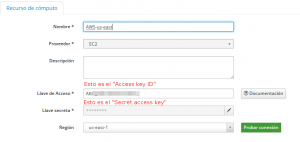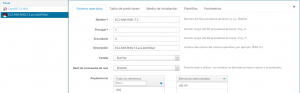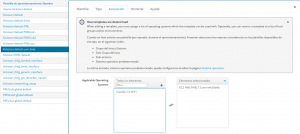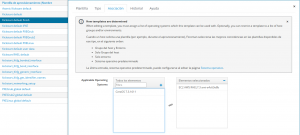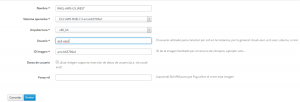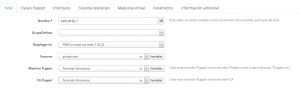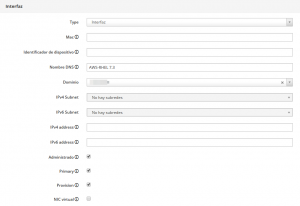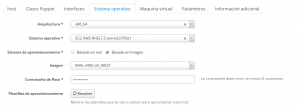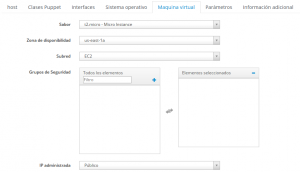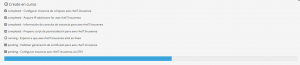Como hemos hablado en anteriores posts, foreman es un gestor de ciclos de vida de hosts. Con esta herramienta, se puede hacer despliegues en diferentes plataformas como pueden ser; VMware, oVirt, Azure, AWS, OpenStack… En este post, veremos como realizar un despliegue de una instancia EC2 en AWS.
No nos vamos a centrar en la parte de instalación de Foreman ya que esto está explicado en otro post. Nos centraremos únicamente en el apartado de recursos de computo de EC2. En está práctica, vamos a desplegar una instancia de RedHat t2.micro.
AWS
Para empezar, hay que tener creado un usuario en AWS con permisos para despliegue de instancias. Si no se tiene, hay que crearlo de la siguiente manera
Crear un usuario en AWS. Para eso hay que ir a
Services --> IAM --> Users
Crear el usuario
Meterlo en los grupos que se quiera. Tiene que tener permisos para desplegar instancias
¡Importante! Copiar los siguientes datos para luego poder crear el recurso de computo.
Con esto ya estaría creado el usuario
Foreman
Instalación
Una vez instalado foreman-installer, ejecutar con la opción -i para elegir que hay que instalar.
foreman-installer -i
30. [✓] Configure foreman_compute_ec2
Otra forma de instalarlo, es instalar el paquete solo
yum install -y foreman-ec2
Y reiniciar apache
systemctl restart httpd
Configurar EC2
Crear el Sistema Operativo
Hosts --> Sistemas Operativos
Crear la imagen de AWS
Crear el host
Ir a Hosts –> Create Host
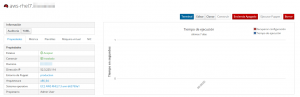
Conexión SSH
Para conectarse a la instancia desplegada, hay que descargarse primero la key SSH de foreman
Le ponemos los permisos correctos
chmod 600 foreman-cert
Nos conectamos por ssh con el certificado descargado
ssh -i foreman-cert ec2-user@<instancia_ec2>
Also published on Medium.